因蓝屏死机微软开始阻止西数SN580/SN770接收Windows 11 24H2更新
早前蓝点网提到西部数据两款非常流行的固态硬盘产品 SN580 和 SN770 在安装或升级到 Windows 11 24H2 版后系统会频繁蓝屏死机。
据悉该问题是因为固态硬盘控制器与系统预设的空间分配缓冲区存在某些故障,但并非所有使用 SN580/770 的用户都会遇到这个问题。
微软虽然没有在 Windows 11 健康仪表盘中增加这个问题的说明,但 Windows Latest 获得的消息称微软已经知晓这个问题并阻止搭载 SN580/SN770 的 PC 继续接收 Windows 11 24H2 版更新。

西部数据 SN770 最高支持 200MB 的空间分配缓冲区,而 Windows 11 23H2 版默认使用 64MB 并没有出现问题,Windows 11 24H2 则使用了完整的 200MB 缓冲区;西部数据的 SN580 也存在完全相同的问题,这款固态硬盘的空间分配缓冲区也是 200MB。
对用户来说现阶段手动通过注册表调整 HMB 分配确实可以临时解决问题,例如将 HMB 键值设置为 0 后将其完全关闭,这种情况下 Windows 11 24H2 也不会再蓝屏。
需要注意的是禁用 HMB 后会影响硬盘性能,所以待后续微软与西部数据解决这个问题后,用户可以再删除这个注册表项让系统恢复到默认设置。
下面是临时解决办法:
点击任务栏搜索框输入 regedit 打开注册表编辑器
转到 HKEY_LOCAL_MACHINESYSTEMCurrentControlSetControlStorPort
在这里新建 DWORD32 位值并命名为 HmbAllocationPolicy (如果有这个值则无需新建)
双击 HmbAllocationPolicy 将其键值修改为 0、1、3 进行测试
0 = 关闭 HMB 空间分配
1 = 将 HMB 空间分配为最小
2 = 将 HMB 空间分配为最大
3 = 将 HMB 空间分配为合适
重启系统使之生效后进行测试,如果仍然存在蓝屏死机问题可以将 0 修改为 3 或将 3 修改为 0,这应该可以暂时性的阻止频繁蓝屏死机问题。
来源于蓝点网 作者:山外的鸭子哥
作者声明本文无利益相关,欢迎值友理性交流,和谐讨论~




































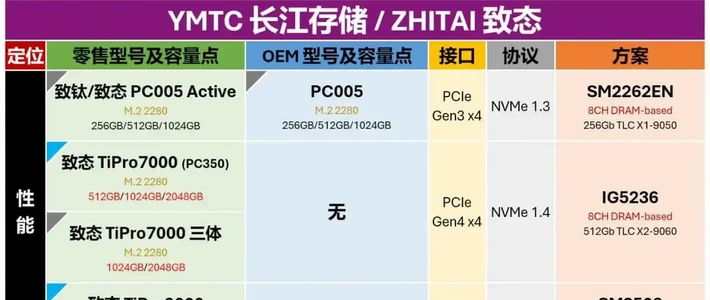














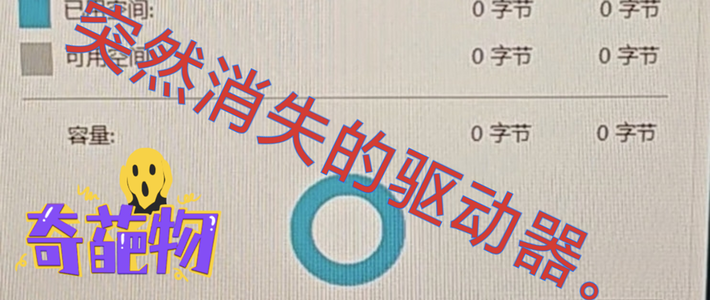


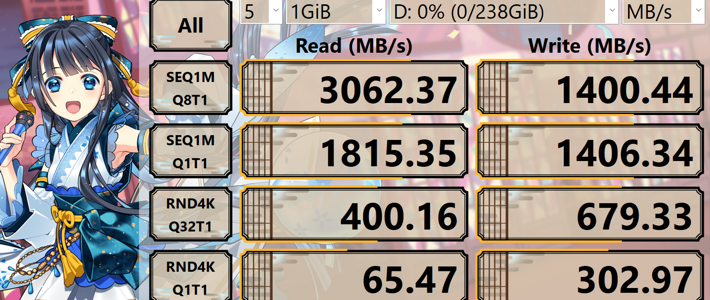











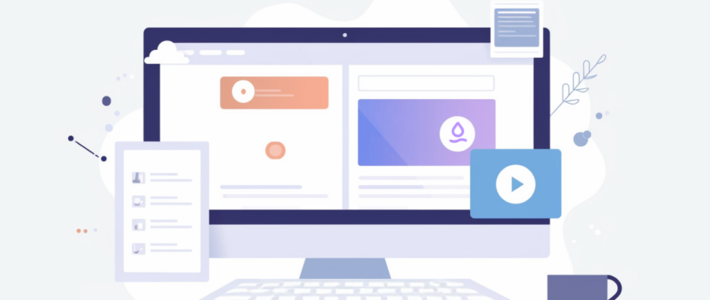



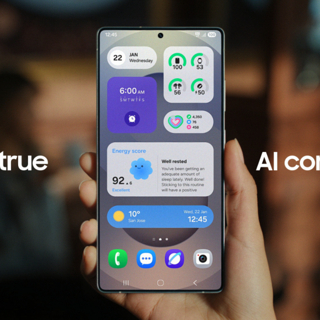

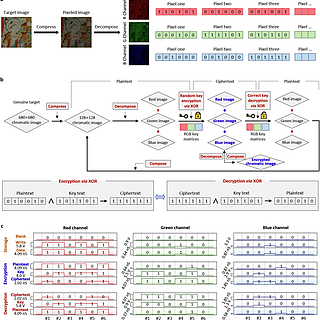






























00Y88
校验提示文案
值友6613270205
校验提示文案
mtr666
校验提示文案
一切随缘zh
校验提示文案